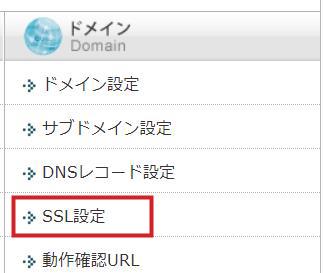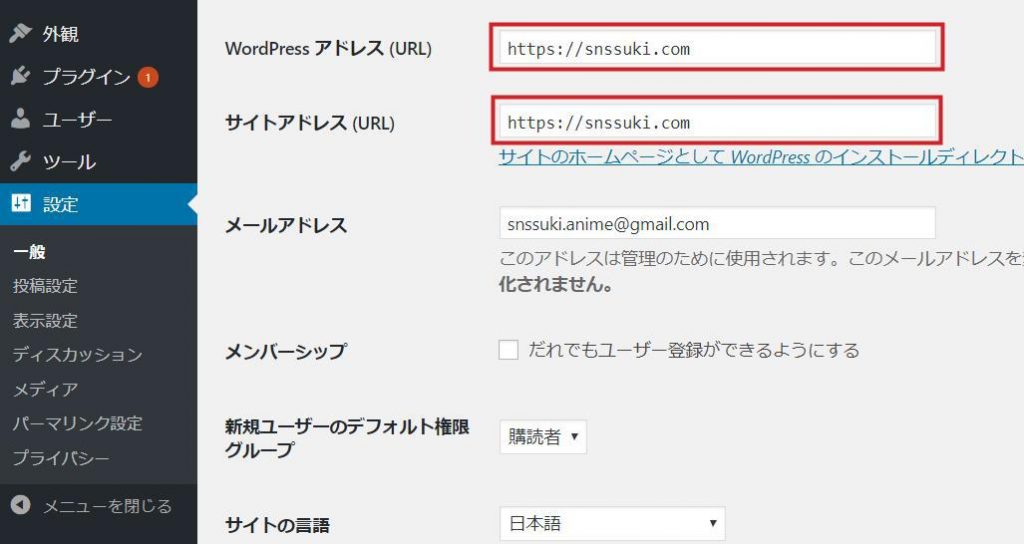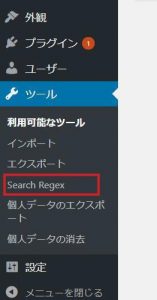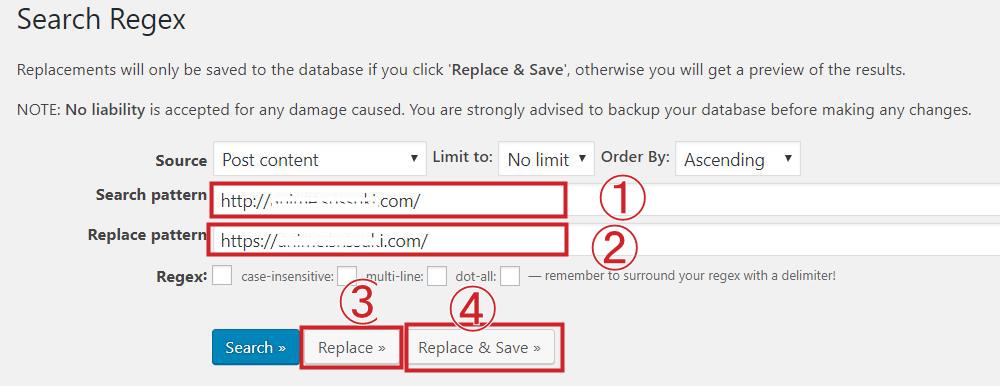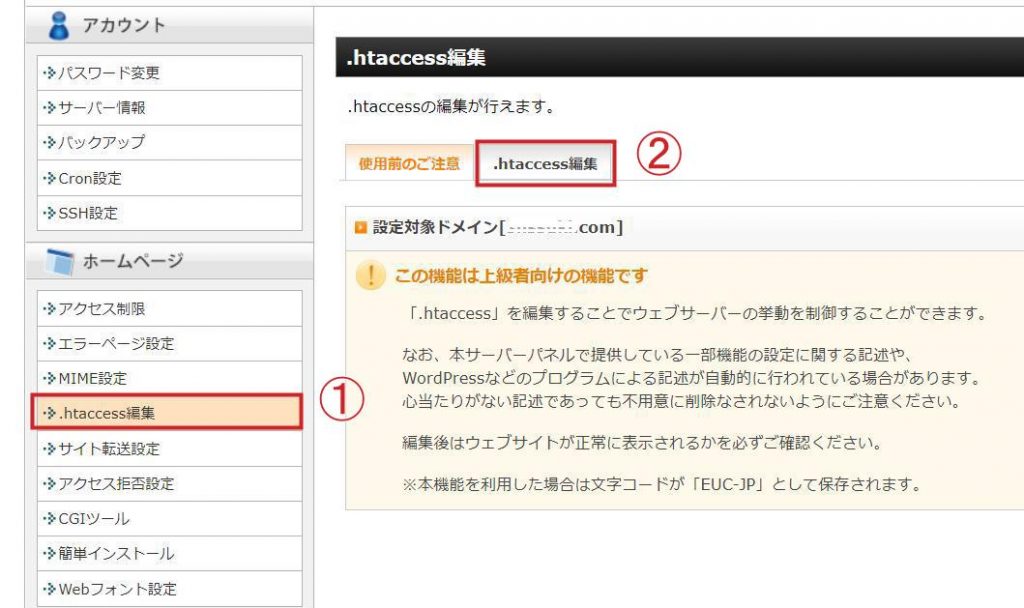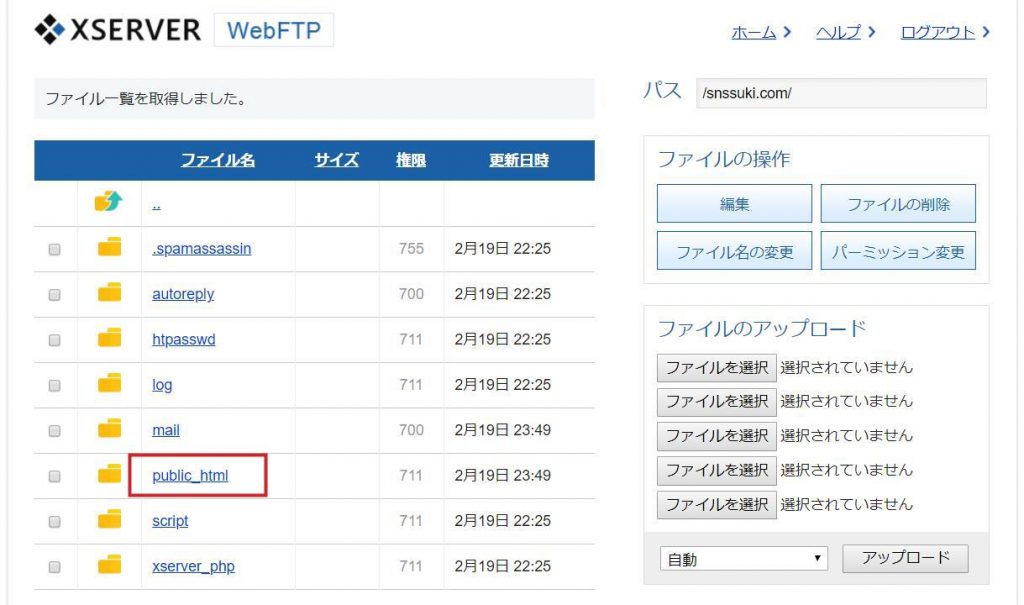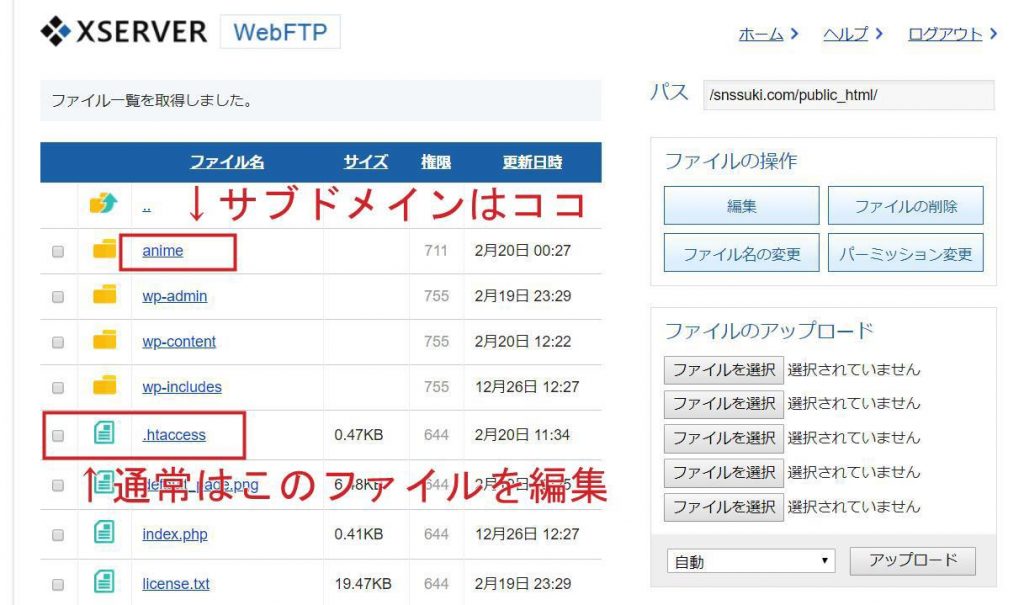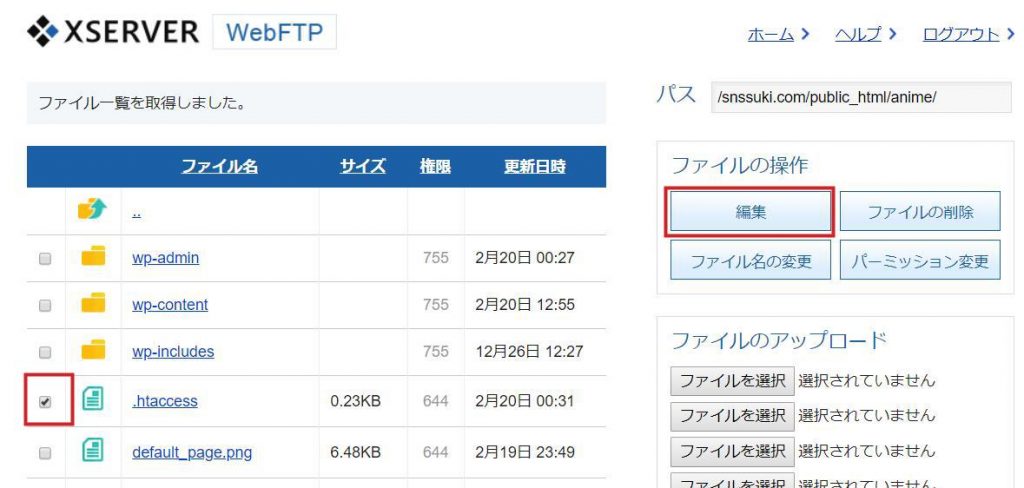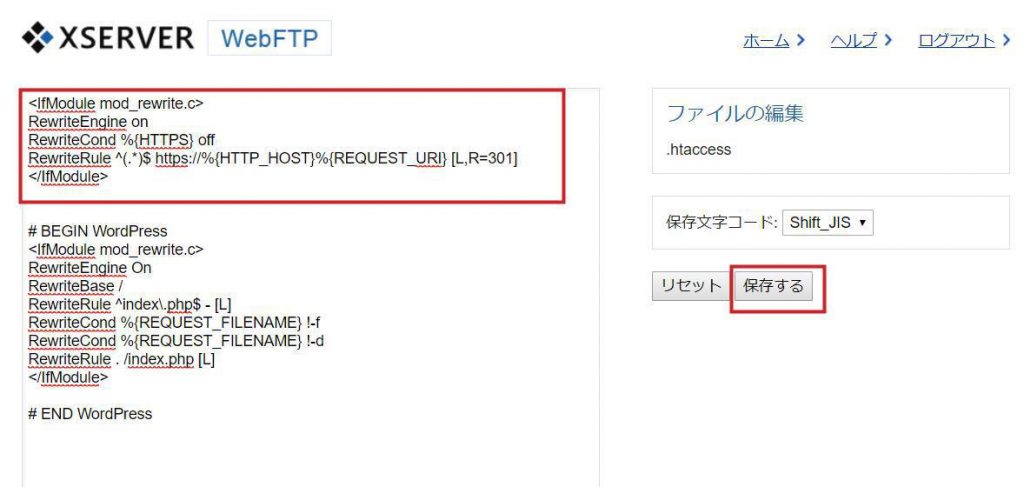xサーバーでドメインを設定、「無料独自SSLを利用する(推奨)」にチェックを入れた状態でドメインを追加されてから、WordPress簡単インストールでWordPressをインストールした後に、SSL化の為にしなければならないことの手順を説明します。
すでにサイトを運営されていて、SSL設定からSSL化した方にもしなければならないことです
1.WordPressの設定の「WordPress アドレス (URL)」「サイトアドレス (URL)」をhttpsに書き換える
WordPressをインストールした後に、WordPressにログインします
「設定」→「一般」→「WordPress アドレス (URL)」「サイトアドレス (URL)」を「http://~」を「https://~」に書き換えます
「変更を保存」ボタンで保存してください
2.プラグインの「Search Regex」で、WordPressでつくられたサイトの「http://~」となっているところを「https://~」に書き換えます
「プラグインの新規追加」からプラグイン「Search Regex」をインストールして、「有効化」します
サイドメニューのツールに「Search Regex」が追加されるので、クリックします
①「http://~」となっているところを、②「https://~」に書き換えます
③「Replace」をクリックして、表示させて、問題ないようなら④「Replace&Save」で保存します
3.xサーバーパネルにログインして、「.htaccess編集」にリダイレクトの記述を追加する
「https://sample.com/」ではなく、「http://sample.com/」でアクセスした人を、「https://sample.com/」でアクセスし直してくれる
リダイレクトさせないと、SSL化されていないので、セキュリティが安全とは言えません
xサーバーのログインサイトから、サーバーパネルにログインします
①xサーバーのサーバーパネルの「.htaccessの編集」をクリック
②「.htaccessの編集」のタブを選ぶ
③「.htaccess」に③の記述を追加する
<IfModule mod_rewrite.c>
RewriteEngine on
RewriteCond %{HTTPS} off
RewriteRule ^(.*)$ https://%{HTTP_HOST}%{REQUEST_URI} [L,R=301]
</IfModule>
④「確認画面に進む」をクリック
WordPressをサブドメインにインストールした場合
サブドメイン(sub.example.comのsubがある場合)を使っている場合は、サブドメインフォルダの.htaccessも編集します
※サブドメイン(sub.example.com)にWordPressをインストールしてSSL化してサイト運用するときは、トップドメイン(example.com)もSSL化して、ルートドメインの.htaccessもhttpsへリダイレクトされるコードを追加する編集をしてください。
xサーバーの場合は、例えば、sub.example.comの場合
<ルート>/ドメイン名(example.com)/public_html/サブドメイン名(sub)/
となるので、サブドメインフォルダの.htaccess を編集します。
----------------------------------------
追加するリダイレクトのコードは
<IfModule mod_rewrite.c>
RewriteEngine on
RewriteCond %{HTTPS} off
RewriteRule ^(.*)$ https://%{HTTP_HOST}%{REQUEST_URI} [L,R=301]
</IfModule>
------------------------------
それでは、もう少しです。がんばりましょう
xサーバーのログインサイトから、ファイルマネージャーにログインします
<ルート>/ドメイン名(example.com)/public_html/サブドメイン名(sub)/
と階層をはいっていきます
サブドメインフォルダの.htaccess にチェックを入れて、「編集」ボタンをクリックします
----------------------------------------
追加するリダイレクトのコードは
<IfModule mod_rewrite.c>
RewriteEngine on
RewriteCond %{HTTPS} off
RewriteRule ^(.*)$ https://%{HTTP_HOST}%{REQUEST_URI} [L,R=301]
</IfModule>
------------------------------
.htaccessにコードを追加したら、「保存」ボタンで保存します
最後に、トップレベルドメイン(example.com)にある.htaccessも変更します。
エックスサーバーはトップレベルドメイン内にディレクトリでサブドメインを付与するので、example.com/sub/でもアクセスできてしまいます。それをサブドメイン側だけに飛ぶようにするリダイレクトも入っているので、それをhttpからhttpsに変更しておきます。
Redirect 301 /sun https://sub.example.com
以上です
お疲れ様でした